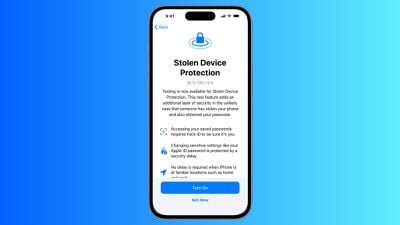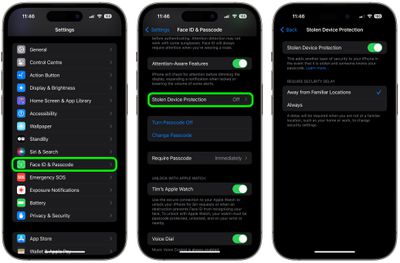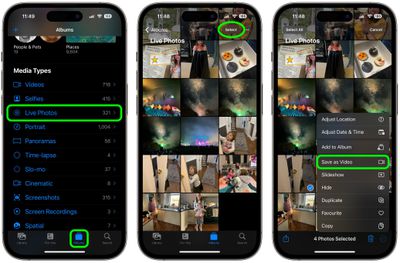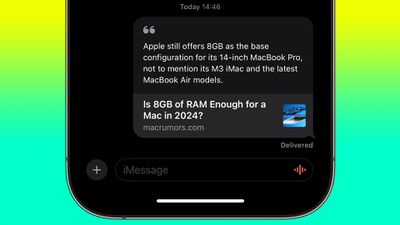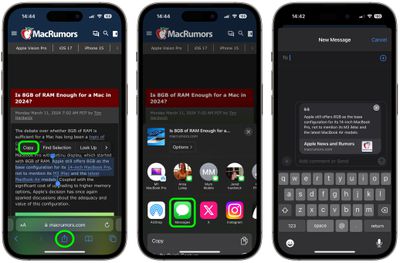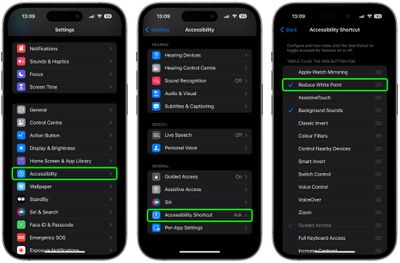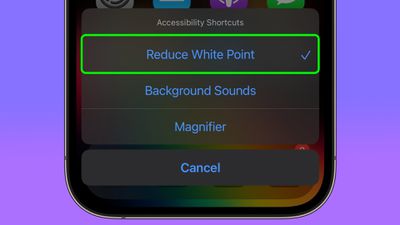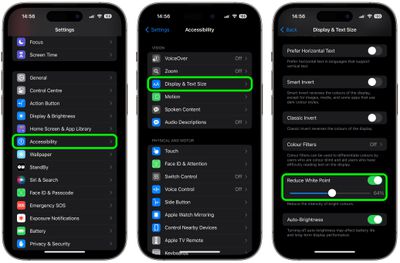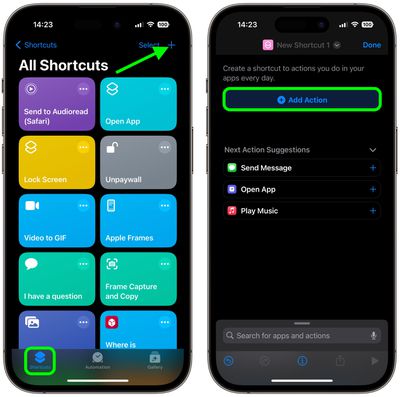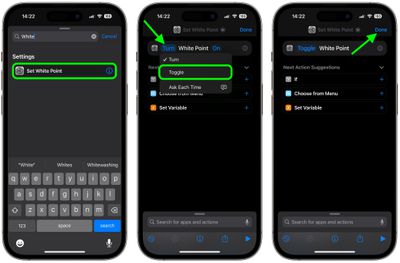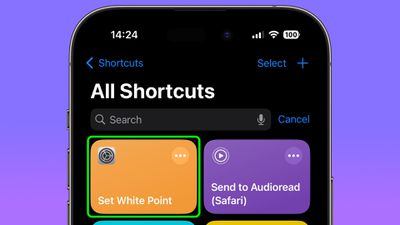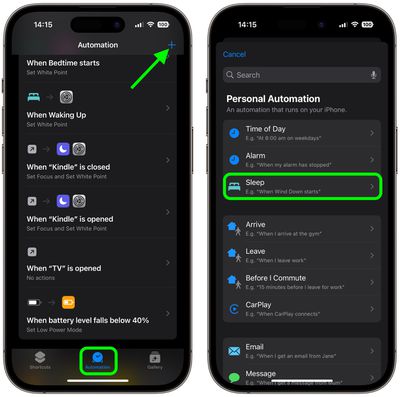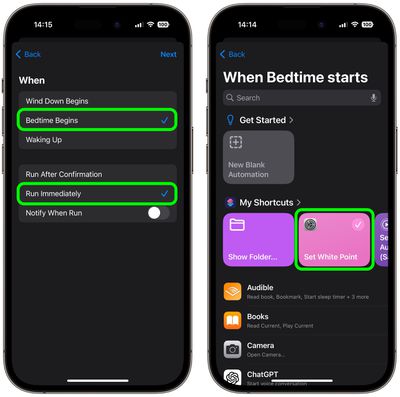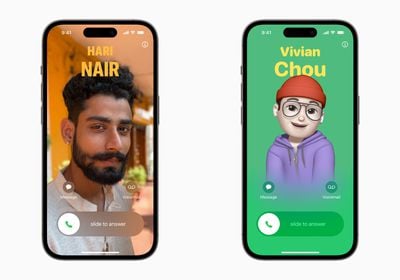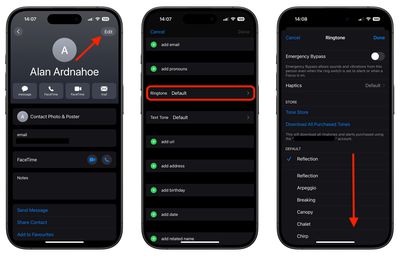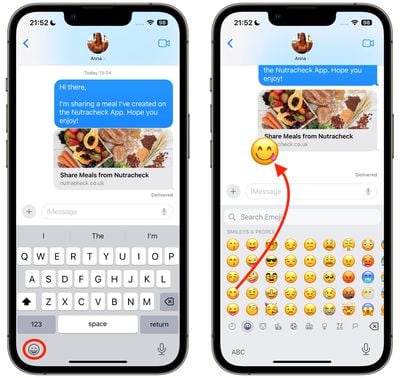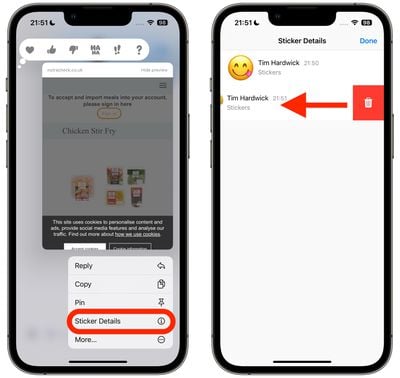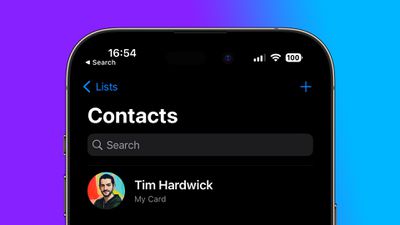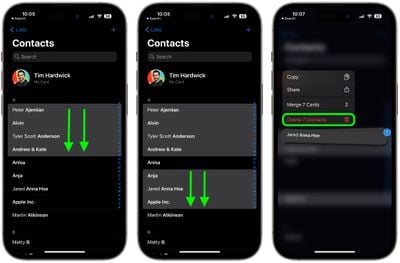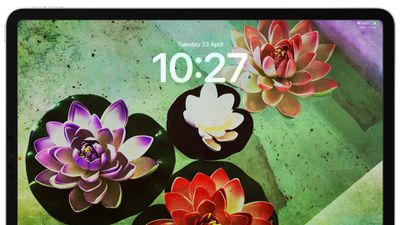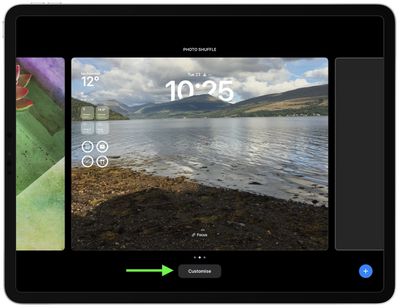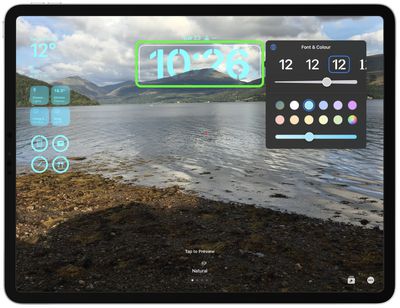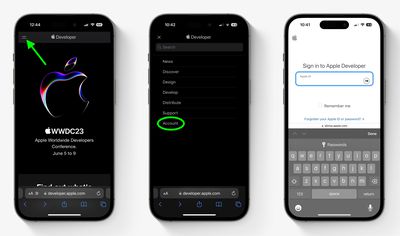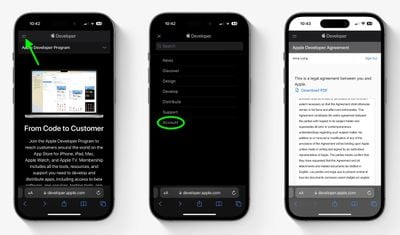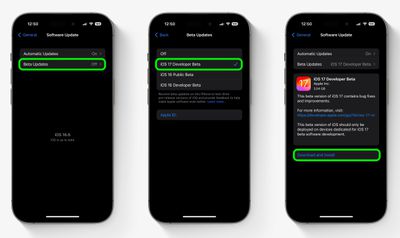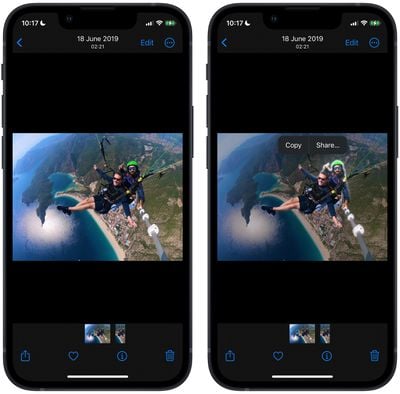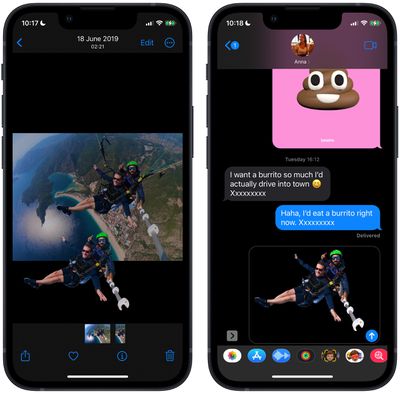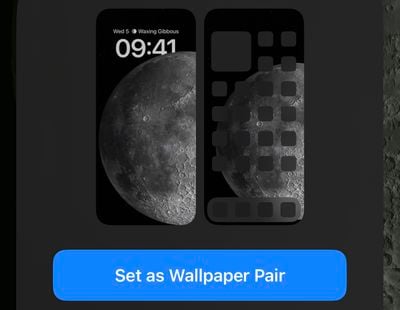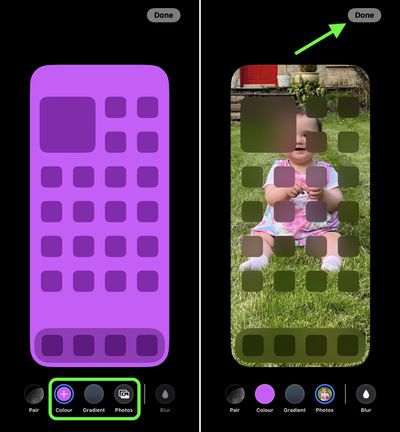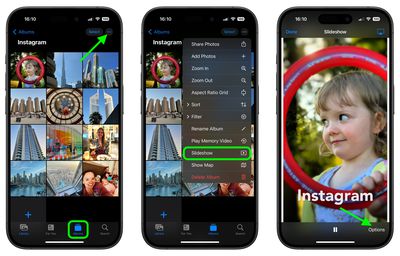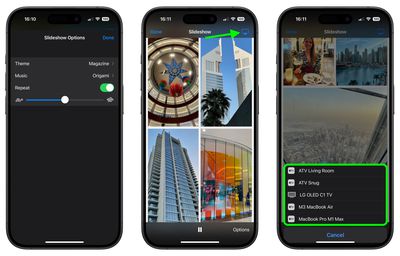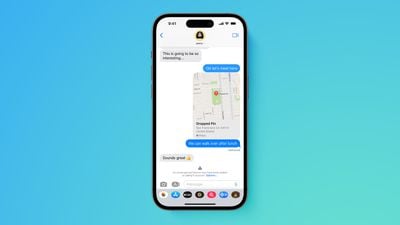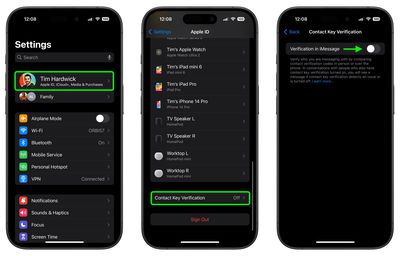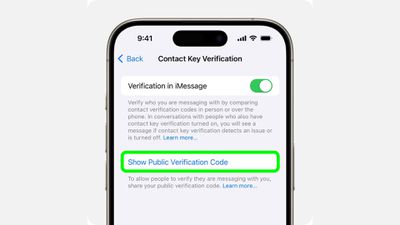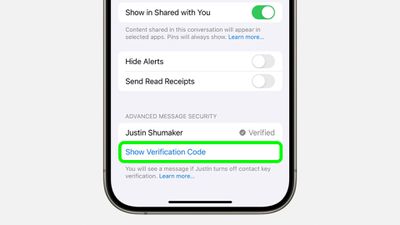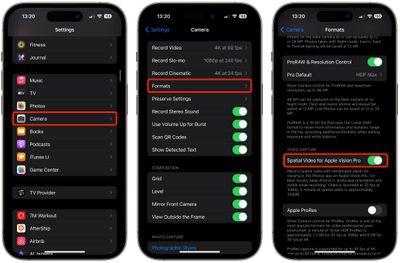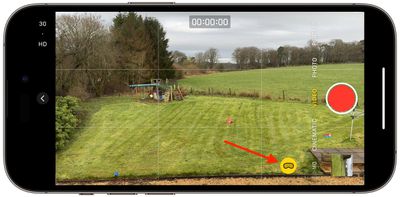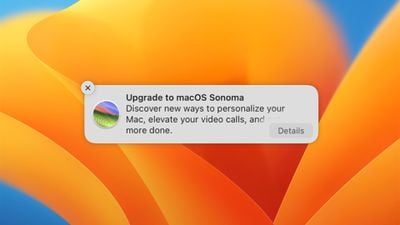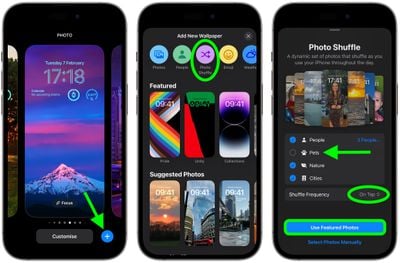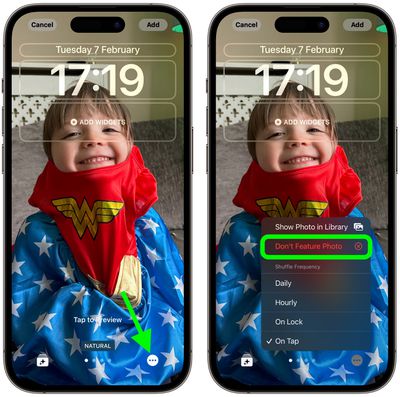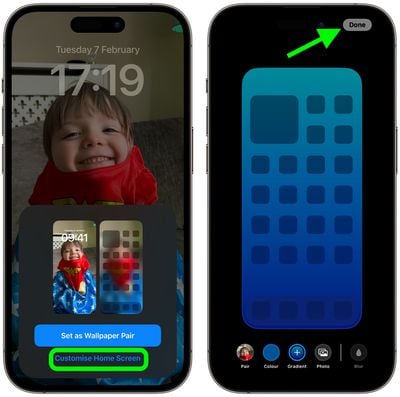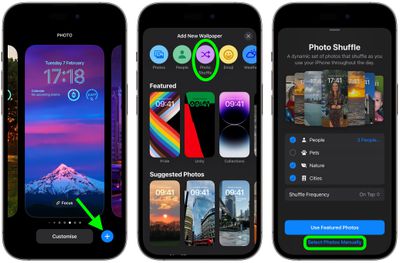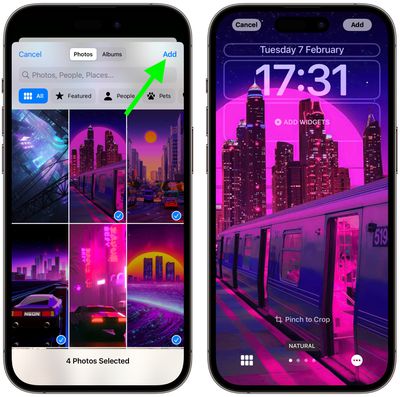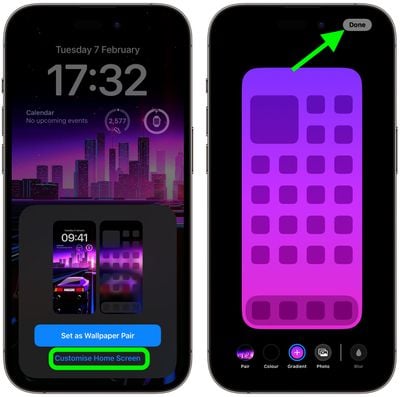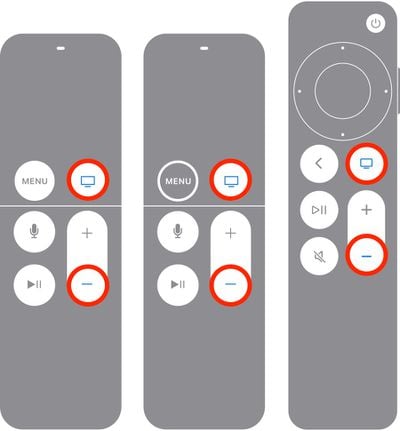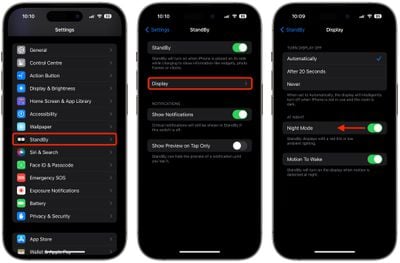Apple проведет свое первое медиа-мероприятие 2024 года во вторник, 7 мая, в 7:00 утра по тихоокеанскому времени в формате прямой трансляции. Озаглавленное «Let Loose», мероприятие, как ожидается, представит новые модели iPad Air и iPad Pro, а также обновленные аксессуары Apple Pencil и Magic Keyboard.
Есть несколько способов посмотреть мероприятие 7 мая, подробности перечислены ниже. Мы также включили полезное руководство о том, когда мероприятие состоится в вашем часовом поясе.
Веб-сайт Apple Events
С помощью веб-сайта Apple Events вы можете смотреть мероприятие в прямом эфире на Mac, iPhone, iPad, ПК или любом другом устройстве с веб-браузером. Веб-сайт Apple Events работает в Safari, Chrome, Firefox и других основных браузерах.
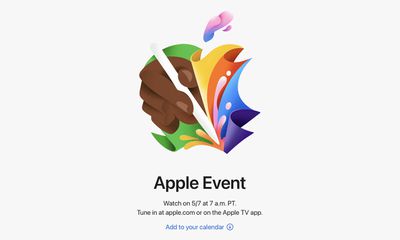
Просто перейдите на www.apple.com/apple-events/ с помощью веб-браузера в соответствующее время, чтобы смотреть. Вы можете посетить сайт сейчас, чтобы добавить напоминание о событии в свой календарь.
YouTube
Apple также планирует транслировать мероприятие в прямом эфире на YouTube, что, возможно, является самым простым и эффективным способом просмотра, поскольку прямую трансляцию YouTube можно смотреть на любой платформе, где доступен YouTube, а это практически все платформы, от смартфонов и планшетов до консолей и смарт-телевизоров.
Apple разместила заглушку для мероприятия 7 мая на YouTube, и вы можете посетить ее сейчас, чтобы установить напоминание о событии через YouTube.
Приложение Apple TV
Раньше у Apple было специальное приложение Apple Events на Apple TV, но перед WWDC в июне 2020 года оно было интегрировано в приложение Apple TV. В день мероприятия в приложении Apple TV будет выделен заметный раздел, посвященный прямой трансляции, которую можно будет смотреть на любом устройстве, где доступно приложение Apple TV.
Сюда входят Apple TV, iPhone, iPad, Mac и некоторые смарт-телевизоры. Если у вас есть Apple TV, приложение Apple TV является одним из лучших способов смотреть мероприятие в прямом эфире. Apple пока не обновила приложение Apple TV с новым мероприятием, но это должно произойти в ближайшее время.
Часовые пояса мероприятия
Мероприятие Apple «Let Loose» начнется в 7:00 утра по тихоокеанскому времени, что раньше обычного, так что имейте это в виду, если вы привыкли к более традиционному графику мероприятий Apple. Время мероприятия в других часовых поясах указано ниже.
- Гонолулу, Гавайи — 4:00 утра HST
- Анкоридж, Аляска — 6:00 утра AKDT
- Купертино, Калифорния — 7:00 утра PDT
- Финикс, Аризона — 7:00 утра MST
- Ванкувер, Канада — 7:00 утра PDT
- Денвер, Колорадо — 8:00 утра MDT
- Даллас, Техас — 9:00 утра CDT
- Нью-Йорк, Нью-Йорк — 10:00 утра EDT
- Торонто, Канада — 10:00 утра EDT
- Галифакс, Канада — 11:00 утра ADT
- Рио-де-Жанейро, Бразилия — 11:00 утра BRT
- Лондон, Великобритания — 15:00 BST
- Берлин, Германия — 16:00 CEST
- Париж, Франция — 16:00 CEST
- Кейптаун, ЮАР — 16:00 SAST
- Хельсинки, Финляндия — 17:00 EEST
- Стамбул, Турция — 17:00 TRT
- Дубай, Объединенные Арабские Эмираты — 18:00 GST
- Дели, Индия — 19:30 IST
- Джакарта, Индонезия — 21:00 WIB
- Шанхай, Китай — 22:00 CST
- Сингапур — 22:00 SGT
- Перт, Австралия — 22:00 AWST
- Гонконг — 22:00 HKT
- Сеул, Южная Корея — 23:00 KST
- Токио, Япония — 23:00 JST
- Аделаида, Австралия — 23:30 ACST
- Сидней, Австралия — 12:00 полночь AEST
- Окленд, Новая Зеландия — 2:00 утра NZST следующего дня
Освещение MacRumors
Если вы не можете посмотреть или просто хотите следить за нами, пока мероприятие разворачивается, посетите MacRumors.com для нашего лайвблога или подпишитесь на нас в Twitter на MacRumorsLive для нашего освещения в прямом эфире.
Как сайт MacRumors, так и наш аккаунт X (Twitter) — отличные способы обсудить новые анонсы с другими энтузиастами Apple, пока Apple представляет новые продукты. Позже в течение дня и на протяжении всей недели у нас также будет гораздо более подробное освещение всех анонсов Apple, так что оставайтесь с нами.